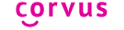Tento návod je určený predovšetkým používateľom novších mobilných telefónov od Samsungu s Androidom 13. V týchto dňoch sa totiž práve k vám dostáva nová verzia Androidu s číslom 14. To nie je problém, pretože Corvus je na novú verziu operačného systému pripravený. No po aktualizácii na Android 14 vám pravdepodobne prestane fungovať Corvus Čítač a to už tak milé nie je. Nie je to však chybou Corvusu. Deje sa tak v dôsledku prísnej bezpečnostnej politiky spoločnosti Google, ale to už je asi skôr téma na iný článok. V tomto návode si popíšeme, ako Corvus Čítač znovu aktivovať.
Tento návod vrátane priloženého audoitutoriálu je vytvorený predovšetkým pre nevidiacim používateľom Corvus Čítača. Ak hľadáte návod pre vášho vidiaceho asistenta, ktorý by vám chcel s aktualizáciou operačného systému pomôcť, ukážte mu video na konci tejto stránky.
Ako ale vôbec spoznáte, že ponúknutá aktualizácia Androidu je aktualizácia na Android 14? V informáciách o ponúkanej aktualizácii sa táto informácia totiž nejako vytratila. Nájdete tam ale správu o tom, že aktualizácia je väčšia ako 2000 MB a že ide o aktualizáciu na One UI 6.0. Ak v správe o možnosti aktualizácie nájdete tieto informácie, zbystrite pozornosť a postupujte podľa pokynov uvedených nižšie. Pozor! Ak aktualizujete bez zraku, tak niekoľko krokov je potrebné vykonať ešte pred samotnou aktualizáciou Androidu.
Ešte pred aktualizáciou
Skôr, než budete aktualizovať na Android 14, odporúčame skontrolovať, že používate verziu Corvusu s označením 2023.1.1 (alebo vyššiu). Skontrolovať to môžete v prostredí Corvusu a to v Ponuka > Pomocník > O programe. Prípadne môžete rovno skúsiť vykonať aktualizáciu Corvusu v Ponuka > Pomocník > Aktualizácie > Stiahnuť aktualizáciu. Ak používate najnovšiu verziu Corvusu pre vaše zariadenie, Corvus vám to oznámi, alebo vám umožní stiahnuť a nainštalovať novšiu verziu.
Následne je potrebné nastaviť si skratku na spustenie čítača obrazovky Talkback. Tak si zaistíte, že budete mať po aktualizácii a reštarte zariadenia k dispozícii spätnú väzbu. Toto nastavenie odporúčame vykonať aj v prípade, že aktualizáciu vykonáva vidiaca osoba, pretože nevidiacemu používateľovi sa táto barlička môže hodiť ako poistka aj inokedy v budúcnosti. Takže:
- Z hlavnej ponuky Corvus vstúpte do ponuky.
- Aktivujte položku nastavenia.
- Aktivujte položku vybrané Android nastavenia.
- Aktivujte položku Zjednodušenie ovládania.
- Aktivujte tlačidlo Rozšírené nastavenia.
- Aktivujte tlačidlo Bočné tlačidlo a tlačidlo zvýšenia hlasitosti.
- Začiarknite možnosť Talkback.
- Dôležité je, aby ste sa v tomto zozname ešte uistili, že jediná položka, ktorá je zaškrtnutá je výlučne Talkback a nič iné. V opačnom prípade by sa vám po stlačení Bočné tlačidlo a tlačidlo zvýšenia hlasitosti zobrazilo neozvučené menu so všetkými začiarknutými možnosťami a Talkback by sa spúšťal až po kliku na príslušnú položku, čo je pre nevidiacich nepoužiteľné. Preto v uvedenom zozname musí byť zaškrtnutý ako jediný.
Ak ste všetko urobili správne, toto nastavenie spôsobí, že súčasným krátkym stlačením bočného tlačidla a tlačidla zvýšenia hlasitosti môžete zapínať a vypínať Talkback. Potom už môžete aktualizovať Android na štrnástku.
Po aktualizácii
Po nainštalovaní aktualizácie Android 14 a reštarte telefónu je potrebné v prípade, že nenabehne Corvus čítač postupovať nasledovne:
- Ak máte nastavený spôsob odomykania telefónu na iné ako žiadne, alebo potiahnutie, potom budete po reštarte aj teraz vyzvaní na zadanie hesla alebo PINu. Už na tejto obrazovke je možné aktivovať Talkback súčasným stlačením bočného tlačidla a tlačidla zvyšovania hlasitosti.
- Švihaním doprava resp. doľava nájdite editačné pole na zadanie hesla a poklepte.
- Ak sa zobrazí Corvus klávesnica, opäť tou istou kombináciou tlačidiel vypnite Talkback a zadajte heslo.
Samozrejme, ak aktualizáciu realizujete za pomoci vidiaceho asistenta, s týmito krokmi vám môže pomôcť aj bez aktivácie Talkbacku.
Corvus čítač potom aktivujete nasledovne:
- V prostredí Corvus prejdite do ponuky, časť Nastavenia > Vybrané Android nastavenia > Zjednodušenie ovládania.
- Ak nemáte zrakovú kontrolu, zapnite si dočasne čítač obrazovky Talkback bočným tlačidlom a tlačidlom zvýšenia hlasitosti. Uvedomte si, že Talkback používa na prechod medzi prvkami švihanie vľavo a vpravo. Prvky potvrdzujete rovnako ako v Corvus čítači, poklepaním. Ak na smartfón vidíte, tento krok preskočte.
- Teraz v časti služby zapnite Corvus.
- Objaví sa varovanie, že obmedzené nastavenie pre túto službu nie je z bezpečnostných dôvodov k dispozícii. Varovanie potvrďte tlačidlom OK.
- Vráťte sa do Nastavení, časť Aplikácie a z nainštalovaných aplikácií. Zvoľte Corvus.
- Aktivujte tlačidlo Viac možností (pre vidiacich sú to tri bodky pod sebou v pravom hornom rohu obrazovky).
- Potvrďte tlačidlo Povoliť obmedzené nastavenia.
- V tomto kroku môžete byť vyzvaní na zadanie hesla, alebo na overenie pomocou odtlačku prsta.
- Opäť prejdite do Android nastavení, časť Zjednodušenie ovládania.
- V časti Služby zvoľte Corvus a aktivujte tlačidlo Zapnúť.
- Objaví sa bezpečnostné varovanie a informácia, k čomu všetkému má Corvus čítač prístup.
- Informáciu potvrďte tlačidlom Povoliť.
- Ak ste používali Talkback, vypnite ho opätovným podržaním bočného tlačidla a tlačidla na zvýšenie hlasitosti.
Od tohto momentu by už mal Corvus Čítač obrazovky fungovať.
Ešte sa môže stať, že po aktualizácii Androidu budete pri práce s vašim smartfónom upozornení, že Corvus bol vytvorený pre staršiu verziu Androidu. Zároveň je v tomto oznámení uvedené aj upozornenie, že aplikácia nemusí správne fungovať a obsahovať najnovšie prvky zabezpečenia a ochrany súkromia. Podľa správy máte skontrolovať dostupné aktualizácie Corvusu, alebo kontaktovať jeho vývojárov. Robiť to však nie je potrebné. Nemusíte sa báť a túto správu len pokojne zatvorte poklepaním na tlačidle OK. Zobrazuje sa pre to, že sa pri tvorbe Corvusu snažíme, aby sprístupňoval ako nové telefóny s najnovšími funkciami, tak aj tie staršie, od Androidu 6 a zároveň aby v ňom bola zapracovaná podpora pre čo najširšiu ponuku funkcií. Práve toto sa Androidu nie celkom páči. V každom prípade u nás dbáme na to, aby používanie Corvusu bolo vždy bezpečné a podporovalo najnovšie funkcie vášho telefónu. Pre to, pokiaľ ste pred aktualizáciou Androidu skontrolovali, že používate najnovšiu verziu Corvusu (tak ako je odporúčané na začiatku tohto článku), nemusíte mať s oznámenia žiadne obavy.
Videonávod - Ako aktualizovať na Android 14 smartfón s Corvusom - pre vidiacich
Ďalej ponúkame videonávod, ako správne aktualizovať smartfón nevidiaceho s Corvusom na Android 14 určený predovšetkým osobným asistentom, rehabilitačným pracovníkom, rodinným príslušníkom a priateľom nevidiacich, ktorí nevedia pracovať so samotným čítačom obrazovky, ale chcú nevidiacemu pomôcť pri aktualizácii telefónu.
K tomuto videonávodu ešte dopĺňame, že aktualizáciu sme vykonávali na telefóne značky SAMSUNG, ktorý nemá čistý Android, ale nadstavbu ONE UI. Preto umiestnenie položiek v menu sa môže mierne líšiť na iných značkách telefónov. Vo svojej podstate však pôjde o veľmi podobný proces. Zároveň, ak sa na telefóne nezobrazila notifikácia o aktualizácii Androidu, prípadne ste ju zmazali, overiť dostupné aktualizácie môžete v nastaveniach Androidu a to v položke Aktualizácia softvéru > Stiahnuť a nainštalovať. Tam dostanete buď informáciu, že vaša verzia Androidu je aktuálna, alebo vám bude ponúknutá aktualizácia na stiahnutie, alebo ak telefón už medzičasom novšiu verziu Androidu stiahol, bude vám ponúknutá možnosť jej aktualizácie